Wissensdatenbank
AVM Inhalt
FRITZ!Powerline per WLAN ins Mesh einbinden
Binden Sie Ihren FRITZ!Powerline-Adapter per WLAN ins Mesh Ihrer FRITZ!Box ein, um die WLAN-Reichweite Ihres Heimnetzes einfach und effizient zu erhöhen. Der FRITZ!Powerline-Adapter übernimmt dabei als Mesh Repeater automatisch alle Einstellungen der FRITZ!Box (Mesh Master), z.B. die WLAN-Zugangsdaten und den Gastzugang. Ihre WLAN-Geräte verbinden sich im Mesh automatisch mit dem WLAN-Zugangspunkt mit dem besten WLAN-Empfang.
Änderungen im Mesh können Sie künftig einfach im Mesh Master vornehmen. Der Mesh Master überträgt die neuen Einstellungen automatisch an alle Mesh Repeater. Falls Sie dennoch einmal auf die Benutzeroberfläche des Mesh Repeaters zugreifen wollen, melden Sie sich mit dem Kennwort des Mesh Masters am Mesh Repeater an.
Sobald der FRITZ!Powerline-Adapter ins Mesh eingebunden ist, wird er in der Benutzeroberfläche des Mesh Masters mit dem Mesh-Symbol  angezeigt:
angezeigt:
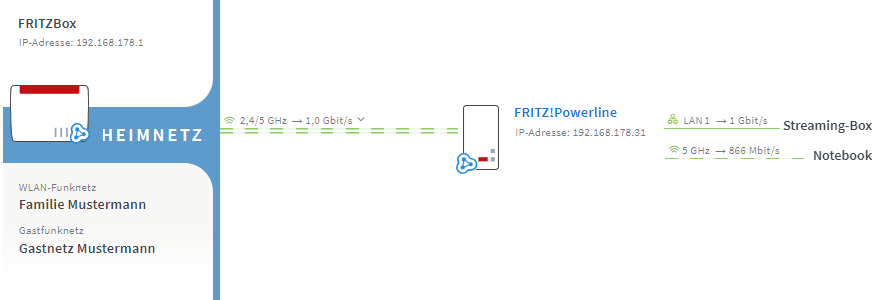
Hinweis:Alle Funktions- und Einstellungshinweise in dieser Anleitung beziehen sich auf das aktuelle FRITZ!OS der FRITZ!Box.
1 Werkseinstellungen des FRITZ!Powerline-Adapters laden
Um die folgenden Massnahmen wie beschrieben durchführen zu können, muss sich der FRITZ!Powerline-Adapter in den Werkseinstellungen befinden:
- Stecken Sie den FRITZ!Powerline-Adapter in eine Steckdose und warten Sie, bis die Power- bzw. WLAN-LED durchgehend leuchtet bzw. bis die Connect-LED langsam blinkt.
- Drücken Sie die entsprechende Taste am Gerät:
Modell Taste Dauer FRITZ!Powerline 1260(E) / 1220 Connect 15 Sekunden FRITZ!Powerline 1240E WLAN - WPS
Powerline - Security15 Sekunden FRITZ!Powerline 1220E / 1000E Powerline · Security 10-15 Sekunden FRITZ!Powerline 546E / 540E WLAN · WPS und Powerline · Security 10 Sekunden FRITZ!Powerline 530E / 510E Security 12 Sekunden FRITZ!Powerline 520E / 500E Reset 2 Sekunden - Während des Vorgangs blinken alle LEDs einmal auf. Sobald die Power-LED bzw. WLAN-LED durchgehend leuchtet bzw. die Connect-LED langsam blinkt, ist das Laden der Werkseinstellungen abgeschlossen.
2 FRITZ!Powerline-Adapter als WLAN-Brücke einrichten
FRITZ!Powerline-Adapter anschliessen
- Verbinden Sie den FRITZ!Powerline-Adapter über ein Netzwerkkabel mit dem Heimnetz (z.B. FRITZ!Box oder Mesh Repeater).
FRITZ!Powerline-Adapter einrichten
- Klicken Sie in der Benutzeroberfläche von FRITZ!Powerline auf "Heimnetz-Zugang". Falls Sie nach einem Kennwort gefragt werden, gilt das Kennwort für die Benutzeroberfläche des Mesh Masters.
- Klicken Sie im Menü "Heimnetz-Zugang" auf die Schaltfläche "Zugangsart ändern".
- Aktivieren Sie die Option "WLAN Brücke" und klicken Sie auf "Weiter".
- Markieren Sie in der Liste "Gefundene Funknetze (WLAN)" den Namen (SSID) des Mesh Masters und klicken Sie auf "Weiter".
- Legen Sie die WLAN-Einstellungen fest und klicken Sie auf "Weiter".
- Klicken Sie zum Speichern der Einstellungen auf "Fertigstellen".
- Sobald die WLAN-LED des FRITZ!Powerline-Adapters durchgehend leuchtet, ist die Einrichtung abgeschlossen.
- Trennen Sie die LAN-Verbindung zwischen FRITZ!Powerline-Adapter und Mesh Master.
3 FRITZ!Powerline-Adapter per Tastendruck ins Mesh aufnehmen
Die Aufnahme ins Mesh erfolgt per Tastendruck. Dabei ist es egal, ob Sie die Taste zuerst am Mesh Master oder am Mesh Repeater drücken. Wir empfehlen die folgende Reihenfolge:
- Drücken Sie kurz (ca. 1 Sekunde) die Connect-Taste (vgl. Tabelle) des FRITZ!Powerline-Adapters und lassen Sie wieder los. Nach dem Loslassen der Taste beginnen alle LEDs zu blinken.
FRITZ!Powerline-Modell Connect-Taste FRITZ!Powerline 1260(E) Connect FRITZ!Powerline 1240E WLAN - WPS
Powerline - SecurityFRITZ!Powerline 546E / 540E WLAN · WPS - Innerhalb von 2 Minuten: Drücken und halten Sie die Connect-Taste des Mesh Masters, bis die Connect-LED (vgl. Tabelle) aufleuchtet. Eventuell leuchten zusätzlich weitere LEDs auf.
FRITZ!Box-Modell Connect-Taste Connect-LED FRITZ!Box 6690, 4060 Connect Connect FRITZ!Box 7590 (AX), 7530 (AX), 7520, 7510, 6890, 6850, 6660, 5590, 5530 Connect / WPS Connect / WPS FRITZ!Box 6591, 6590 Connect / WPS WLAN / DECT FRITZ!Box 7490, 7430, 5491, 5490 WLAN WPS WLAN / Info FRITZ!Box 6490, 6430 WLAN WPS WLAN / DECT FRITZ!Box 7560, 7362 SL WLAN WLAN / DECT FRITZ!Box 7583, 7582, 7581, 7580 WPS WLAN / Info FRITZ!Box 6820, 4040, 4020, 3490 WPS WLAN - Der Vorgang ist abgeschlossen, sobald der Mesh Master den FRITZ!Powerline-Adapter in der Mesh-Übersicht mit dem Mesh-Symbol
 anzeigt.
anzeigt.
4 FRITZ!Powerline-Adapter optimal positionieren
Für eine optimale Reichweitenerhöhung benötigt der FRITZ!Powerline-Adapter eine schnelle und stabile WLAN-Verbindung zum Mesh Master:
- Positionieren Sie den FRITZ!Powerline-Adapter so, dass er das WLAN-Funknetz des Mesh Masters in guter Qualität empfangen kann. Tipps zur Positionierung finden Sie in der Anleitung Mesh Repeater optimal positionieren.